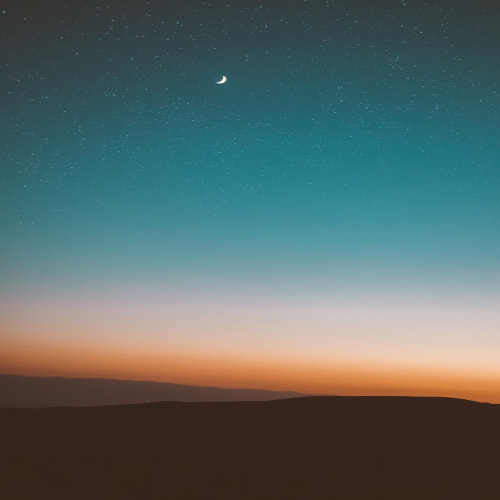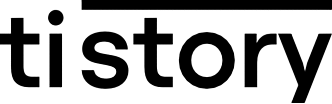Godaddy 도메인 구매와 구글 애드센스 승인 tip
1. 구글 애드센스란?
구글 애드센스(Google AdSense)는 블로그나 웹사이트에 광고를 게재하여 수익을 창출할 수 있는 Google의 광고 플랫폼입니다. 방문자가 광고를 클릭하거나 노출될 때마다 수익이 발생하며, 블로그 운영자에게 매우 인기 있는 수익 모델 중 하나입니다.
하지만 애드센스를 신청하려면 고유한 도메인을 가진 웹사이트가 필요합니다. 이번 글에서는 애드센스 신청 절차, 도메인 구매 방법, 그리고 특히 GoDaddy를 활용해 도메인을 저렴하게 구매하고 활용하는 방법을 상세히 알려드립니다.
2. 구글 애드센스 신청 절차
(1) 애드센스 가입
- 구글 애드센스 공식 사이트에 접속합니다.
- Google 계정으로 로그인 후 "시작하기" 버튼을 클릭합니다.
- 웹사이트 URL(도메인)을 입력하고, 기본 정보를 입력합니다.
(2) 도메인 준비
- 애드센스는 고유 도메인을 요구하므로, 무료 블로그 주소(예: example.tistory.com) 대신 독립된 도메인(예: example.com)을 사용하는 것이 필수입니다.
(3) 콘텐츠 준비
- 최소 10개 이상의 고품질 콘텐츠를 작성하세요.
- 블로그는 구글 정책에 부합해야 하며, 저작권 문제나 불법 콘텐츠가 없어야 합니다.
(4) 검토 및 승인
- 신청 후 Google이 웹사이트를 검토하며, 약 1~2주가 소요됩니다.
- 승인이 완료되면 광고 코드를 삽입하여 수익을 창출할 수 있습니다.
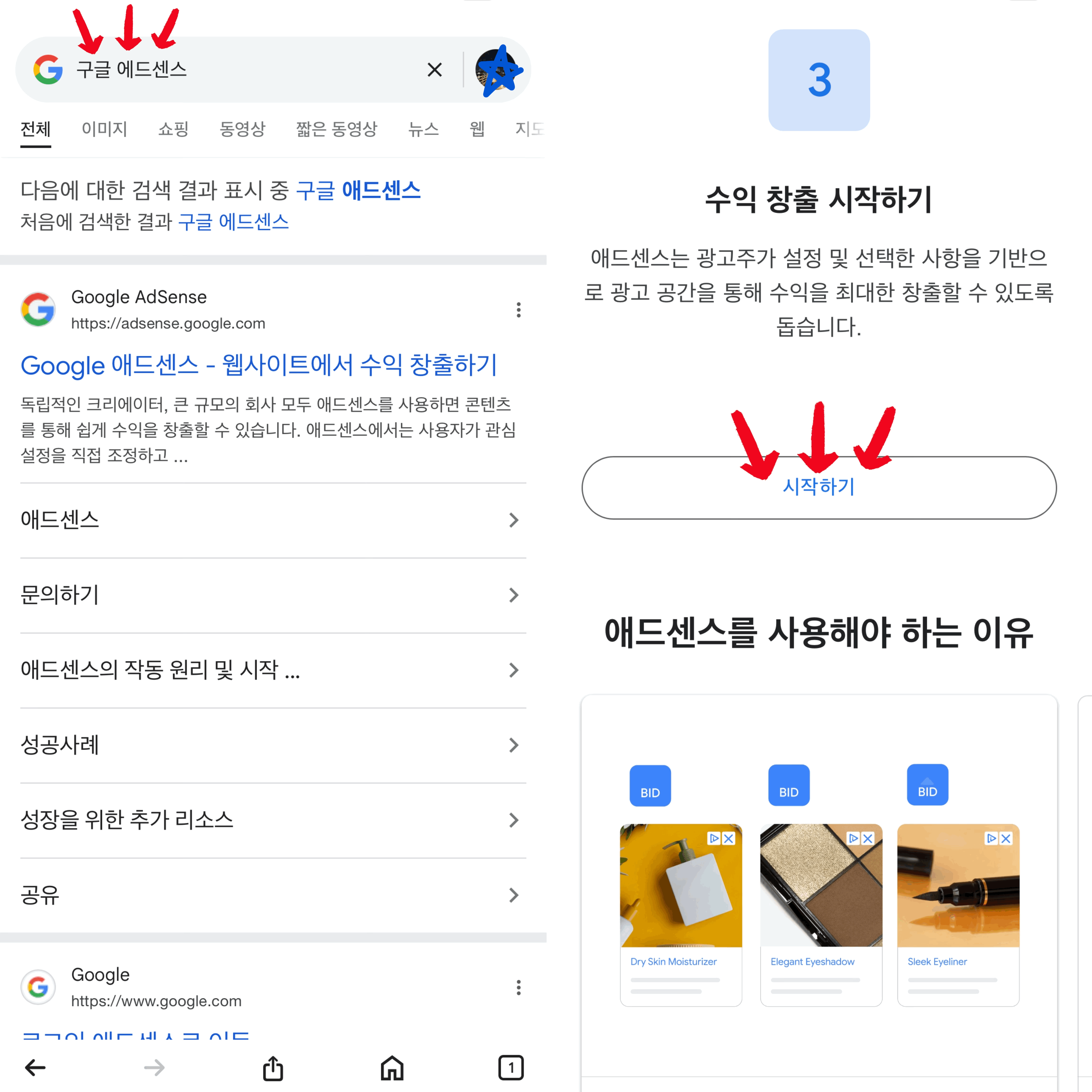


3. 도메인 구매: 어떤 플랫폼을 선택해야 할까?
애드센스를 신청하기 위해서는 신뢰할 수 있는 도메인 등록기관에서 도메인을 구매해야 합니다. 아래는 주요 도메인 등록기관의 비교표입니다.
| 플랫폼 | 첫 해 가격 | 갱신 가격 | 특징 |
| GoDaddy | $0.99 (약 1,300원) | $18.99 (약 25,000원) | 세계 최대 규모의 등록기관, 다양한 할인 쿠폰 제공, 간편한 관리 인터페이스. |
| Namecheap | $6.98 (약 9,200원) | $13.98 (약 18,500원) | 저렴한 초기 비용, 무료 WHOIS 보호 포함. |
| Bluehost | $12.99 (약 17,200원) | $12.99 (약 17,200원) | 호스팅과 패키지로 제공, 안정적인 서비스. |
| 가비아(Gabia) | ₩16,000 | ₩24,000 | 한국어 지원, 국내 사용자에게 친숙함. |
4. 왜 GoDaddy를 선택했는가?
GoDaddy는 세계 최대의 도메인 등록기관으로 초보자부터 전문가까지 모두에게 적합한 서비스를 제공합니다.
GoDaddy의 장점
- 저렴한 초기 비용: 첫 해 $0.99(약 1,300원)으로 시작 가능.
- 다양한 확장자 제공: .com, .net, .org 등 다양한 옵션 선택 가능.
- 간편한 인터페이스: 초보자도 쉽게 사용할 수 있는 직관적인 관리 시스템.
- 추가 서비스:
- 무료 WHOIS 보호.
- 빠른 DNS 설정 및 업데이트.
- 할인 도메인 클럽(DDC)을 통한 추가 할인 혜택.
5. GoDaddy에서 도메인 구매 절차
(1) 회원가입 및 로그인
- GoDaddy 공식 웹사이트에 접속합니다.
- 상단 "로그인" 클릭 → "내 계정 만들기" 선택.
- 이메일 주소와 비밀번호를 입력하고 계정을 생성합니다.
(2) 도메인 검색 및 선택
- 메인 페이지 검색창에 원하는 도메인을 입력하고 "검색"을 클릭합니다.
- 사용 가능한 도메인이 표시됩니다.
- 짧고 기억하기 쉬운 이름(.com 우선)을 선택하고 "카트에 추가" 버튼을 클릭합니다.
(3) 결제 및 쿠폰 적용
- 장바구니 페이지에서 "프로모션 코드 입력"란에 쿠폰 코드를 삽입합니다.
- 유효한 쿠폰 코드 예시: GETYOUR99 (첫 해 $0.99로 할인).
- GoDaddy 쿠폰 페이지를 통해 최신 쿠폰 확인 가능.
- 결제 옵션(신용카드, PayPal 등)을 선택하고 결제를 완료합니다.
(4) 이메일 인증
- GoDaddy에서 발송된 이메일 확인 → "지금 이메일 인증하기" 클릭.
- 인증 완료 후 도메인이 활성화됩니다.
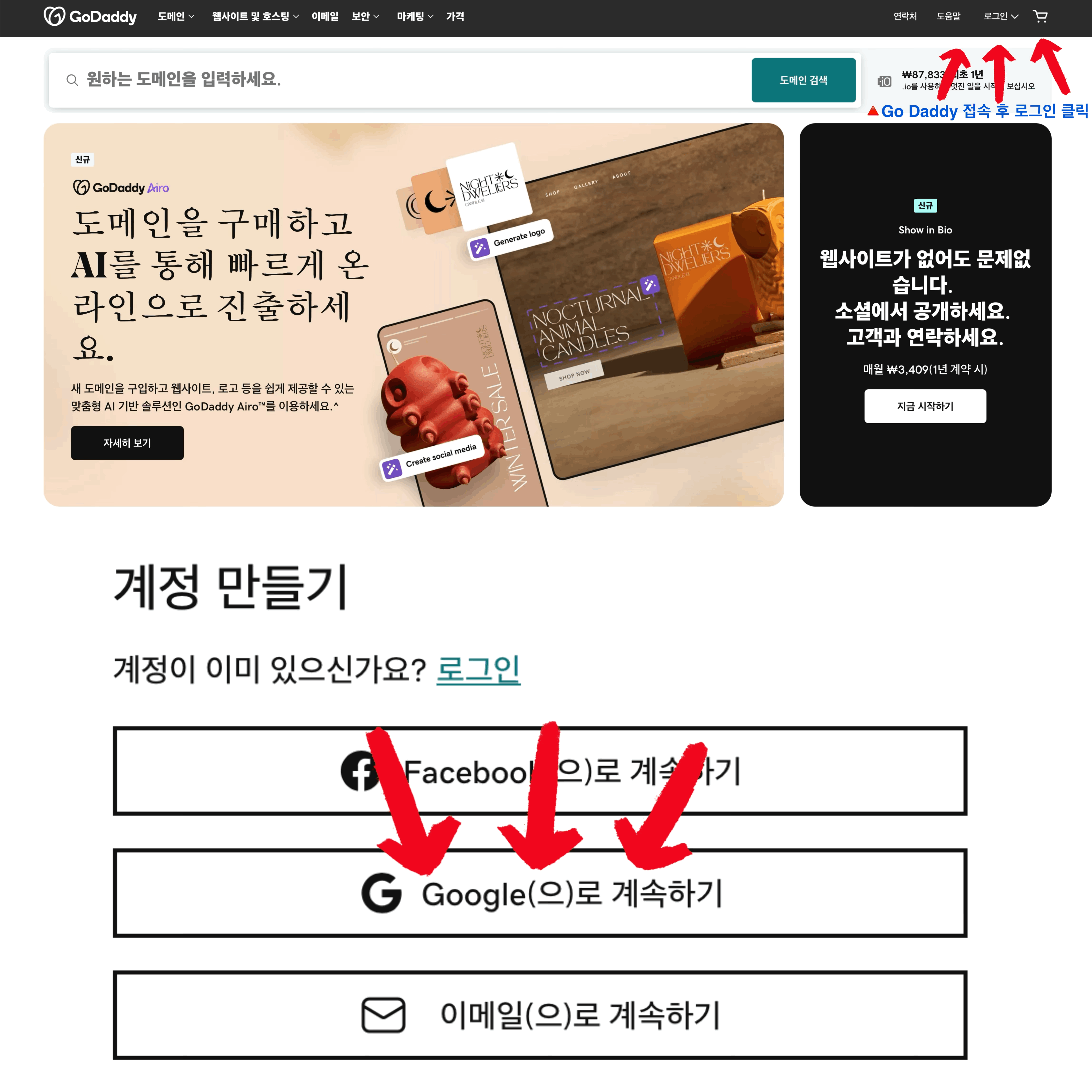
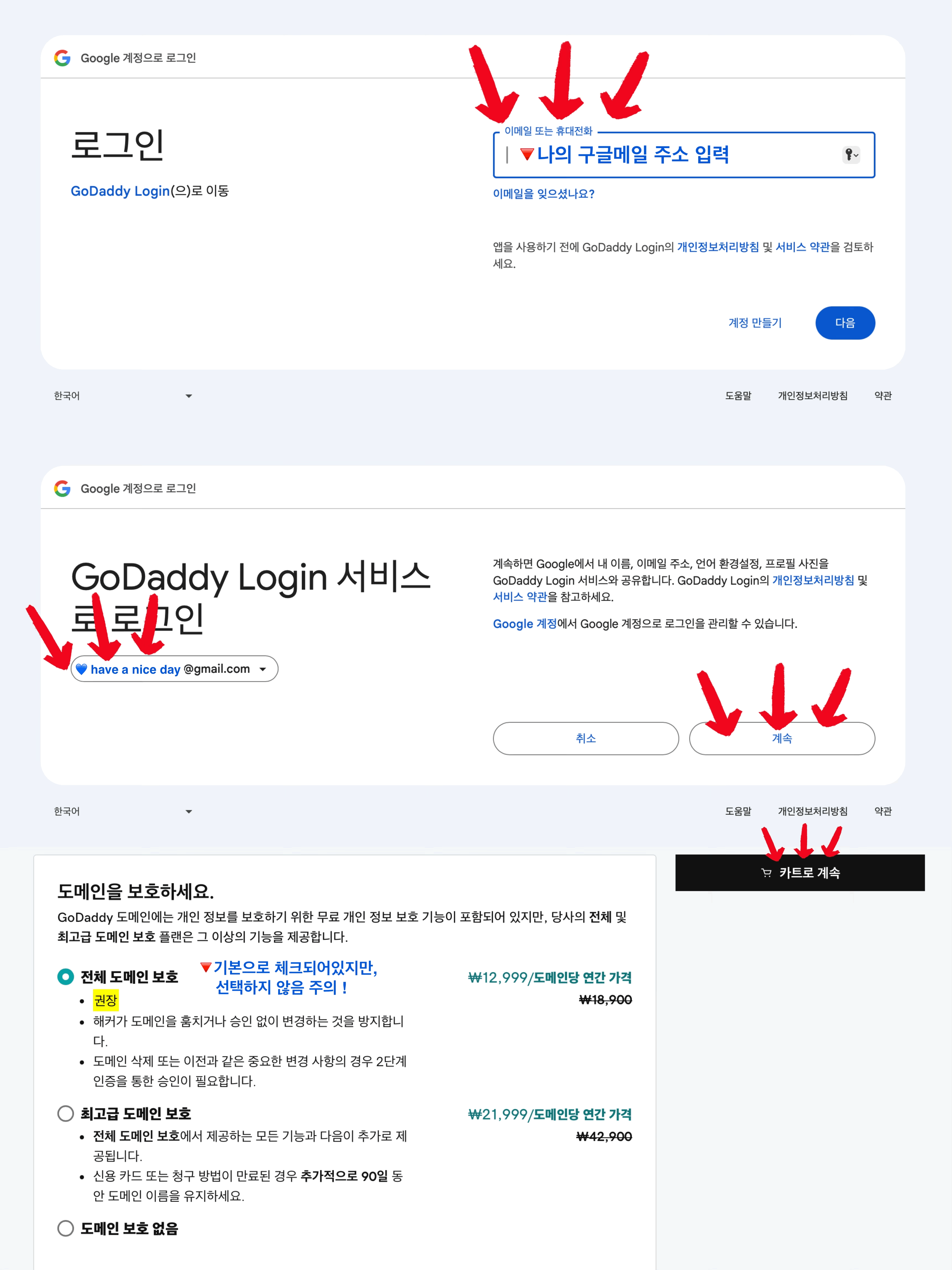
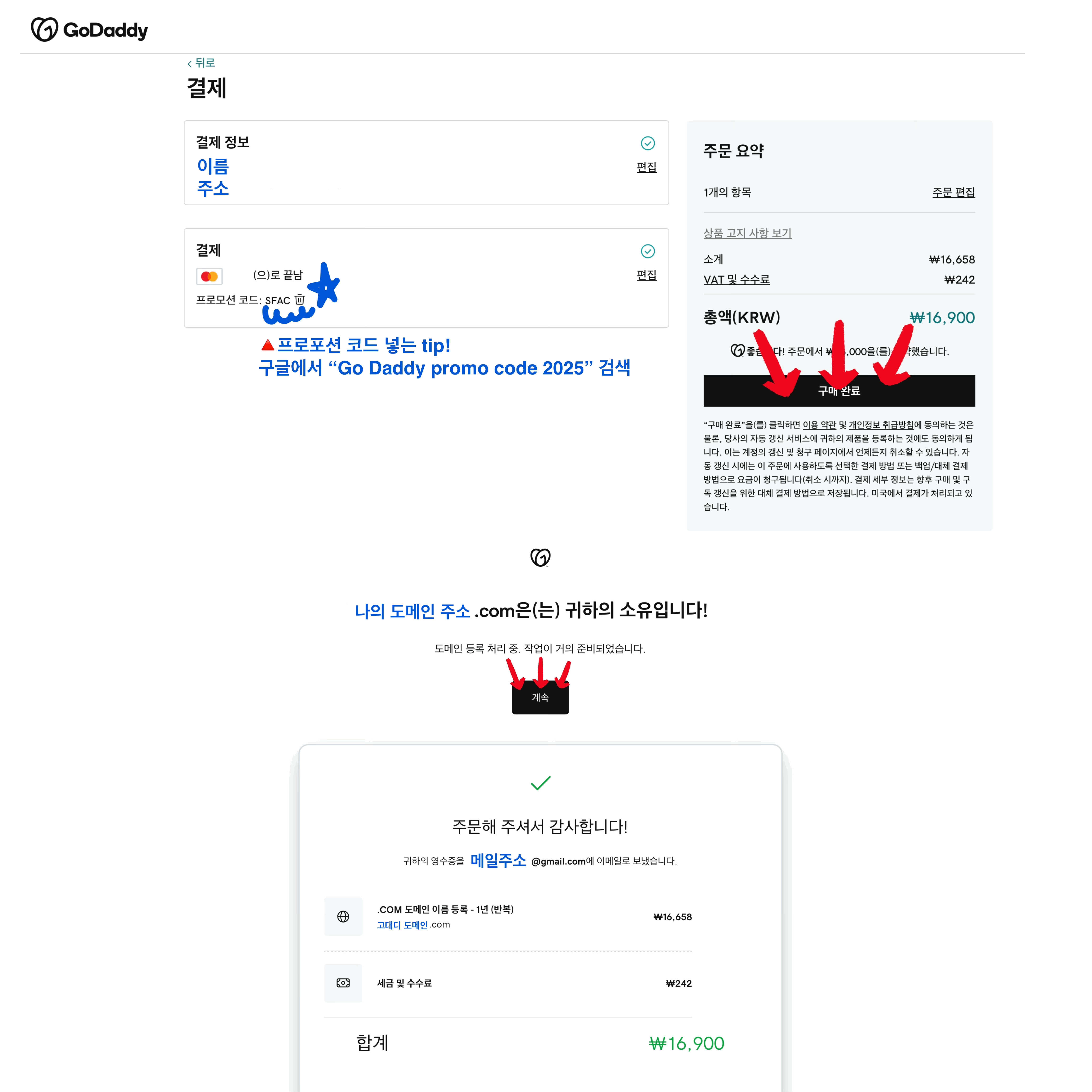
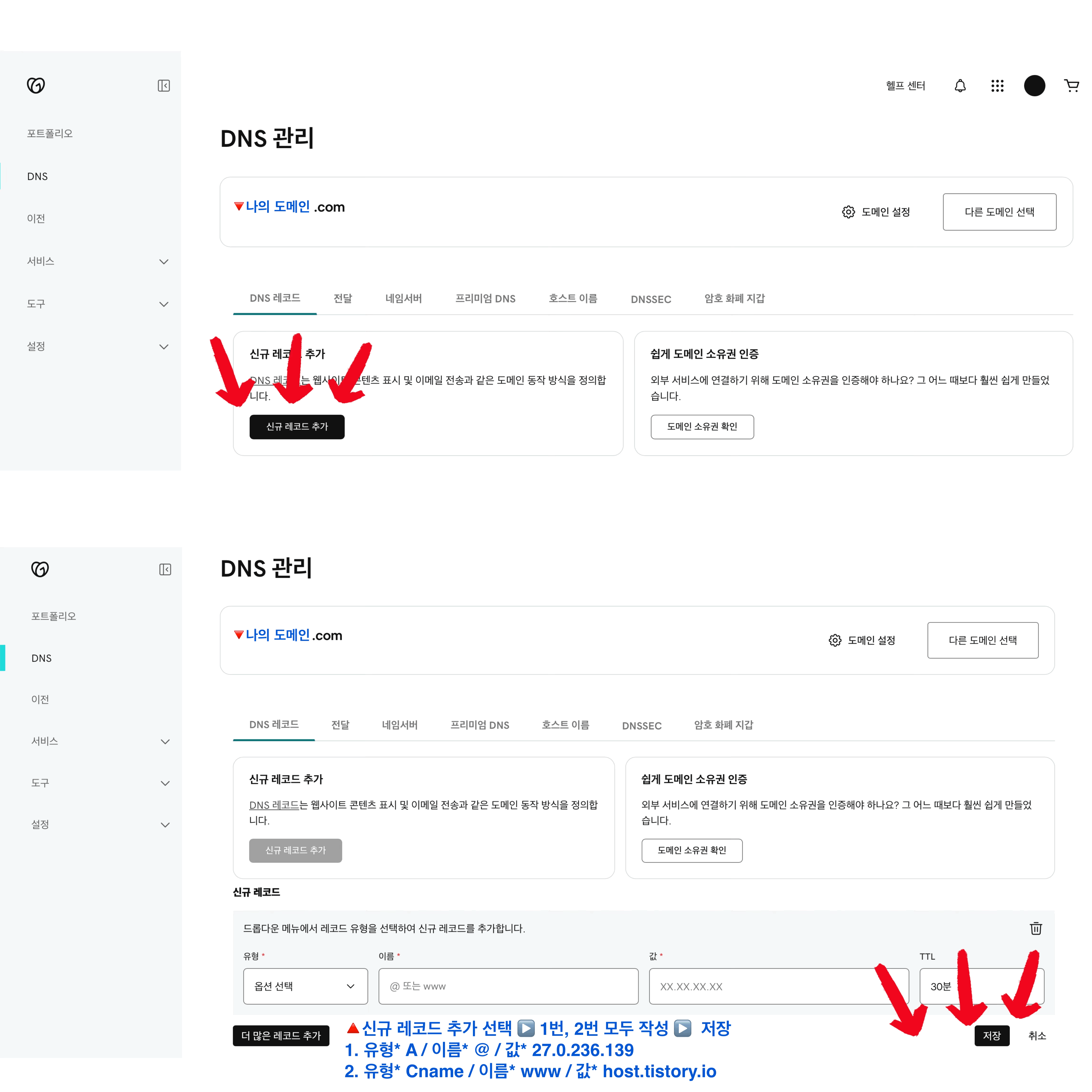

6. GoDaddy를 활용한 SEO 최적화 팁
도메인을 구매한 후 SEO 최적화를 통해 애드센스 승인 가능성을 높일 수 있습니다.
7. AdSense 신청 시 유의사항
- 콘텐츠 품질:
- 복사된 콘텐츠나 저작권 침해 요소가 없어야 합니다.
- 트래픽 확보:
- SNS와 SEO를 활용해 초기 방문자를 확보하세요.
- 정책 준수:
- Google의 정책을 철저히 준수해야 승인 확률이 높아집니다.
구글 애드센스를 통해 수익을 창출하려면 고유한 도메인을 보유한 웹사이트가 필수입니다. 이 글에서는 GoDaddy를 활용해 저렴하게 도메인을 구매하고 SEO 최적화를 통해 애드센스 승인을 준비하는 방법을 다뤘습니다.지금 바로 GoDaddy에서 원하는 도메인을 검색하고 애드센스를 신청해 보세요!
🔻다음 글은 , 완성된 GoDaddy 도메인으로 티스토리에 연결하기